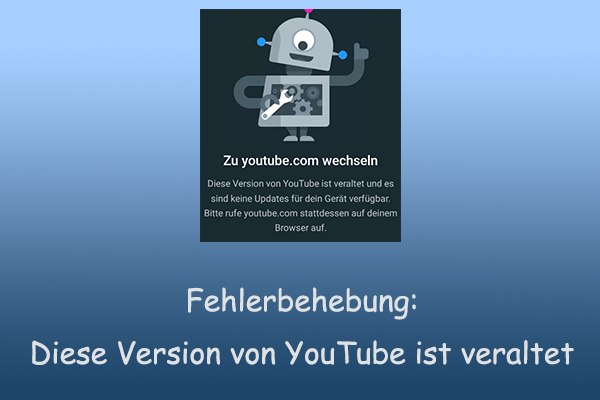Häufige Fehler, wenn YouTube auf dem Fire Stick nicht funktioniert
YouTube ist eine der beliebtesten Plattformen, um Videos aller Art anzusehen. Viele Nutzer installieren YouTube gerne auf ihrem Fire Stick, um Videos auf einem größeren Bildschirm zu genießen. In einigen Fällen berichten jedoch Nutzer, dass die YouTube-App auf dem Fire Stick nicht funktioniert.
Zu den häufigsten Fehlern, die auftreten können, gehören:
Wiedergabefehler: Dieses Problem kann einen schwarzen Bildschirm, ständiges Buffering oder die Unfähigkeit, ein Video zu starten, umfassen.
Audio-Probleme: Beim Abspielen von YouTube-Videos auf dem Fire Stick kann es vorkommen, dass das Audio nicht synchron ist, kein Ton vorhanden ist oder die Lautstärke zu niedrig ist.
Lesen Sie auch: Warum ist YouTube TV Audio nicht synchron? Hier sind 8 Lösungen!
YouTube-App-Fehler: Dieser Fehler tritt auf, wenn YouTube überhaupt nicht startet oder die Anwendung unerwartet geschlossen wird.
Video-Probleme: Das Video überspringt Szenen, hat eine niedrige Auflösung oder eine niedrige Bildrate.
MiniTool Video ConverterKlicken zum Download100%Sauber & Sicher
Warum funktioniert YouTube auf meinem Fire Stick nicht?
Warum funktioniert YouTube auf meinem Fire Stick nicht? Hier sind die häufigsten Gründe, warum die YouTube-App auf dem Fire Stick nicht funktioniert:
- Langsame oder schlechte Internetverbindung
- Verwendung einer veralteten YouTube-Version
- Verwendung eines alten Fire Sticks
- YouTube-Server sind ausgefallen
- Beschädigter YouTube-Cache
- …
Wie Sie beheben können, dass YouTube auf dem Fire Stick nicht funktioniert
Im Folgenden werfen wir einen Blick auf 8 Lösungen, um das Problem zu beheben, dass YouTube auf dem Fire Stick nicht funktioniert. Probieren Sie die folgenden Lösungen aus, um das Problem zu lösen.
Überprüfen Sie die Internetverbindung
Um YouTube-Videos reibungslos anzusehen, benötigen Sie eine stabile und schnelle Internetverbindung. Wenn Ihre Internetverbindung schwach ist, versuchen Sie, sie neu zu verbinden. Falls das nicht funktioniert, starten Sie den Router neu oder verbinden Sie sich mit einem anderen Wi-Fi-Netzwerk.
Aktualisieren Sie die YouTube-App
Wenn Sie noch eine veraltete Version der YouTube-App verwenden, funktioniert diese möglicherweise nicht auf dem Fire Stick. Gehen Sie einfach zum Startbildschirm des Fire Sticks > Einstellungen > Benachrichtigungen > YouTube-App-Updates. Aktualisieren Sie YouTube, falls eine neue Version verfügbar ist.
Deinstallieren und erneut installieren Sie die YouTube-App
Falls kein Update für die YouTube-App verfügbar ist, versuchen Sie, die YouTube-App zu deinstallieren und dann erneut zu installieren. Gehen Sie dazu wie folgt vor: Schalten Sie den Fire Stick ein, gehen Sie zu Einstellungen > Anwendungen > Installierte Anwendungen verwalten. Wählen Sie dann die YouTube-App aus und tippen Sie auf Deinstallieren. Gehen Sie anschließend zur Suchleiste, um die App erneut zu suchen und zu installieren.
Aktualisieren Sie den Fire Stick
Wenn Sie eine ältere Version des Fire Sticks verwenden, könnte dies zu unerwarteten Fehlern führen. Um den Fire Stick zu aktualisieren, gehen Sie zum Startbildschirm des Fire Sticks, klicken Sie auf Einstellungen > Mein Fire TV > Über > Nach Updates suchen. Klicken Sie auf Update installieren, falls ein Update verfügbar ist.
Überprüfen Sie den YouTube-Server
Eine weitere Lösung besteht darin, zu überprüfen, ob der YouTube-Server ausgefallen ist. Dies können Sie tun, indem Sie YouTube auf anderen Geräten wie Ihrem Smartphone oder Laptop öffnen. Wenn der Server ausgefallen ist, können Sie nur warten, bis er wieder online ist.
Erzwingen Sie das Beenden der YouTube-App
Das erzwungene Beenden der YouTube-App kann alle Aktivitäten beenden, die den Fehler verursachen könnten. Gehen Sie dazu auf Einstellungen > Anwendungen > Installierte Anwendungen verwalten > YouTube TV und wählen Sie Erzwingen beenden.
Löschen Sie den YouTube-App-Cache
Der Cache hilft dabei, YouTube-Videos schneller zu laden. Allerdings kann er auch Probleme verursachen, wenn zu viele Cache-Daten auf Ihrem Gerät gespeichert sind. Um den YouTube-Cache zu löschen, wiederholen Sie die ersten vier Schritte der vorherigen Lösung und wählen Sie dann Cache leeren.
Setzen Sie Ihren Fire Stick auf Werkseinstellungen zurück
Wenn das Problem nach dem Ausprobieren aller Lösungen weiterhin besteht, können Sie Ihren Fire Stick auf die Werkseinstellungen zurücksetzen. Dadurch werden alle Daten auf dem Fire Stick gelöscht. So setzen Sie Ihren Fire Stick zurück: Navigieren Sie zu Einstellungen > Mein Fire TV > Auf Werkseinstellungen zurücksetzen und klicken Sie auf Zurücksetzen, um den Vorgang zu bestätigen.
Fazit
Wenn Sie auf das Problem stoßen, dass die YouTube-App auf dem Fire Stick nicht funktioniert, befolgen Sie einfach diese Anleitung, um das Problem zu beheben.